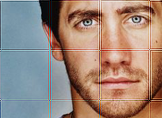 Photoshop derslerine ara vermeden devam ediyoruz. Bundan önce, fotoğraflar için uygulayabileceğimiz balık gözü efekti ve puzzle efekti gibi birçok ders işlemiştik. Bunların yanı sıra, arka plân değiştirme ve saydam kenarlık (çerçeve) gibi derslerimiz de söz konusu olmuştu. Dolayısı ile fotoğraflarınızı daha ilgi çekici bir hâle getirmek için photoshop dersleri ile ilgili içeriklerimizi incelemeye devam edebilirsiniz. Şimdi ise, fotoğraflarınızı oldukça farklı bir hâle getirebilmeniz için, mozaik efektinin nasıl uygulanabileceğini öğreniyor olacağız.
Photoshop derslerine ara vermeden devam ediyoruz. Bundan önce, fotoğraflar için uygulayabileceğimiz balık gözü efekti ve puzzle efekti gibi birçok ders işlemiştik. Bunların yanı sıra, arka plân değiştirme ve saydam kenarlık (çerçeve) gibi derslerimiz de söz konusu olmuştu. Dolayısı ile fotoğraflarınızı daha ilgi çekici bir hâle getirmek için photoshop dersleri ile ilgili içeriklerimizi incelemeye devam edebilirsiniz. Şimdi ise, fotoğraflarınızı oldukça farklı bir hâle getirebilmeniz için, mozaik efektinin nasıl uygulanabileceğini öğreniyor olacağız.
AYRICA: Photoshop’ta Kaybolan Menüler Nasıl Geri Getirilir?
Photoshop ile Mozaik Efekti Yapımı
- File > Open ile dilediğiniz bir fotoğrafı açın.

- CTRL + J kısayolu ile layer'ın kopyasını oluşturun.
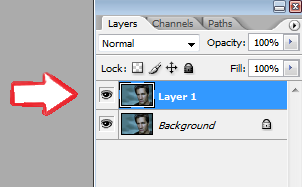
- Filter > Pixelate > Mosaic sekmesine tıklayın.
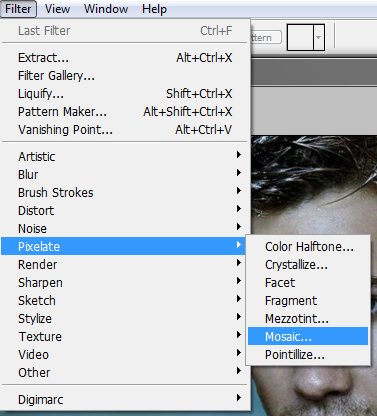
- Cell Size adlı kutucuğa bir değer girin ve OK'a tıklayın.
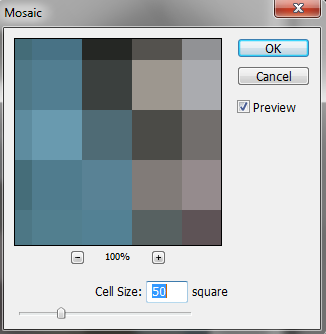
- Layers bölümündeki açılır menüden, Soft Light'ı seçin.
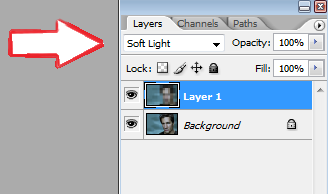
- Filter > Sharpen > Sharpen sekmesine tıklayın.
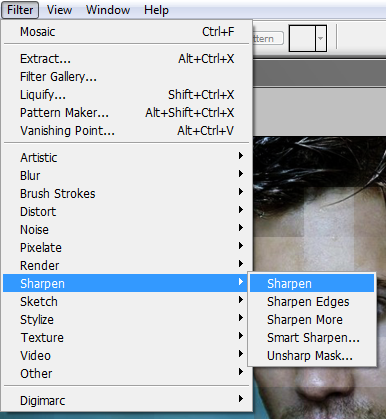
- CTRL + F kısayolu ile bir önceki işlemi 4 veya 5 kez tekrarlayarak, hatları keskinleştirin.
- Mozaif efekti uygulanmış olan fotoğraf örneği aşağıda yer almaktadır.













yazıdaki anlatılanları tek tek yaptım oldu. hiç bilmeyen biri düzeyinde anlatılmış. teşekkür ederim.
Merhaba,
Yorumunuz için biz teşekkür ederiz.
İyi Günler